Conéctame a Internet¶
Déme la Internet, por favor¶
Los diseñadores de la laptop XO las diseñaron principalmente para el acceso inalámbrico, por lo que puede funcionar bien en las naciones en desarrollo, donde es más rápido y menos costoso introducir conexiones inalámbricas que cableadas.
Los XO están diseñados para conectarse a otros XO utilizando una red de malla. Una red de malla permite a las laptops XO cercanas hablar entre sí directamente (sin cables) sin la necesidad de un proveedor de servicios tradicionales de Internet (ISP).
La XO también admite conexiones inalámbricas para la conexión directa a Internet. La colaboración con otros en actividades no requiere una conexión a Internet.
Hay diferentes maneras de conectarse a Internet:
utilizando un punto de acceso inalámbrico, como un punto de acceso WiFi en una biblioteca o en la cafetería, o un lugar que tiene un router inalámbrico como tu casa
usando un “Servidor Escolar” provisto por tu sistema escolar
mediante un cable USB a Ethernet que se conecta a un módem por cable, módem DSL o red local, como los ofrecidos en el hogar o lugares de trabajo
Antes de conectar¶
Si vas a conectarte en la escuela o en el hogar, consulta con tu ISP para averiguar si la red está protegida con una contraseña. El router también tiene una contraseña que se puede encontrar en su documentación. Familiarízate con la configuración del router inalámbrico para que puedas solucionar la conexión si es necesario. El capítulo Solución de problemas ofrece alguna asistencia.
Comprueba el estado de la conexión actual que se muestra en la parte inferior derecha del Marco. Si te haz conectado con éxito en el pasado, el XO “recuerda” la conexión y se conectará de nuevo en el futuro.
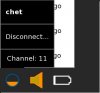
Ve a un lugar con tu XO donde sabes que hay un punto de acceso inalámbrico (WAP) en las inmediaciones.
Averigüa el nombre de la red (o SSID) y la contraseña, si se protege con una contraseña. La XO se refiere a esto como la Clave Inalámbrica.
Conexión¶
Ve a la vista de Vecindario.
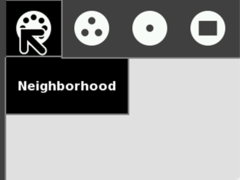
En el campo Buscar, escribe el nombre de la red a la que deseas conectarte.
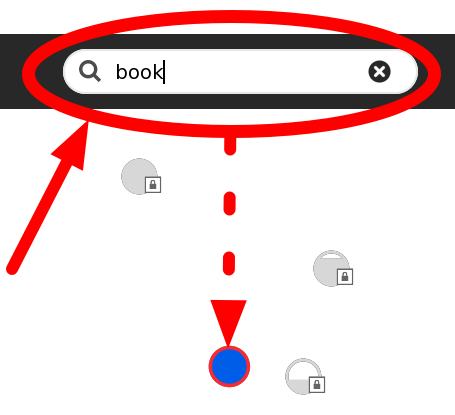
O pon el puntero sobre uno de los círculos de acceso a la red hasta que reconozcas el nombre de la red inalámbrica.
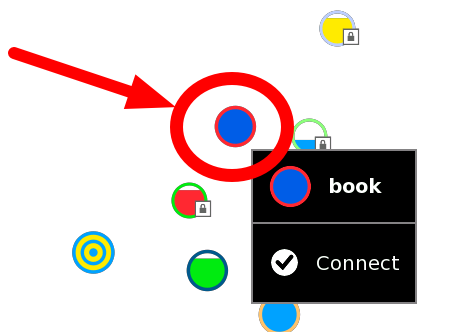
Comprobación de nombre de un punto de acceso¶
Conecta haciendo clic en el centro del círculo.

Los puntos de acceso inalámbrico están representados por círculos. El nivel de llenado indica la intensidad de señal.

Los puntos de acceso que requieren claves tienen un icono de “candado”.

Los puntos de acceso que haz conectado con éxito se convierten en “Favoritos” indicado por un icono de estrella.
TODO: Picture_49. png necesita una nueva captura de pantalla para la nueva red de malla
Los puntos de acceso que representan la red de malla se indican con un icono de circulos, con uno para el canal 1, uno para el canal 6, y uno para el canal 11. Sitúa el puntero sobre el punto de acceso para ver si ya está conectado o si es necesario hacer clic para conectarse.

Conectado

Todavía desconectado
El nombre del punto de acceso se muestra cuando se pasa sobre el.
El centro del círculo parpadea mientras que el portátil está intentando conectarse.
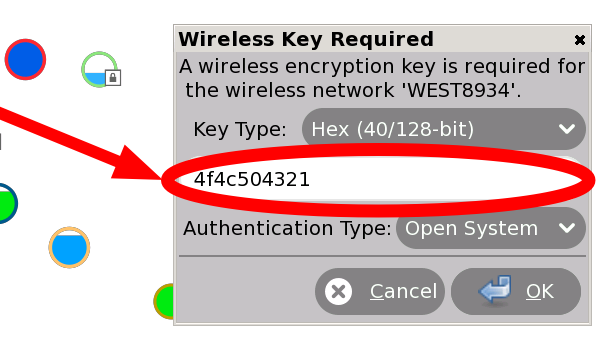
Introduce la clave inalámbrica si se te pide. Puede que tengas que pedirle a tu maestro o padre la llave inalámbrica.
Entrando contraseña de encriptación inalámbrica (WEP)
Mientras que el XO se conecta a la red, los punto de acceso parpadean.
Una vez conectado, el menú en el círculo en la Vista de Vecindario cambia, y se puede ver un círculo en la parte inferior derecha del marco.
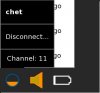
Si el intento de conexión falla, el círculo deja de parpadear, pero el icono de punto de acceso no aparece en el Marco. Haz clicken el círculo de la vista de Vecindario para intentar de nuevo. Algunas veces toma 2 o 3 intentos.
Para desconectarte de la red, pasa el puntero sobre el punto de acceso y haz clic en el menú Desconectar.

Una vez que tu XO está conectado, puedes volver de nuevo a la vista principal y poner en marcha la actividad Navegar.
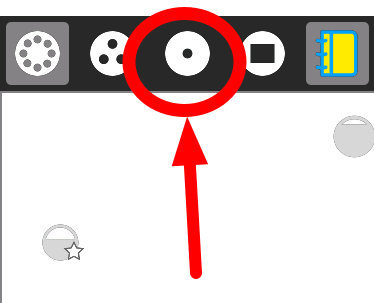
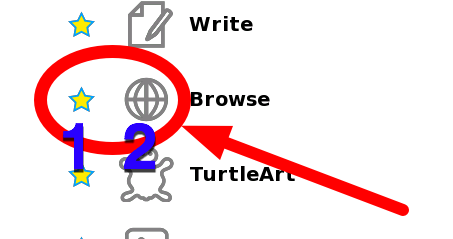
Si todavía no haz añadido la Actividad Navegar a tus favoritos, haz clic en la vista de lista (izquierda) y desplaza hasta Navegar. Añade la actividad a tu lista de favoritos haciendo clic en la estrella al lado (1). Lanza Navegar por primera vez haciendo clic en el icono del globo (2). La próxima vez, puedes utilizar la vista de forma libre para lanzarla (como se hace en el paso siguiente).
Si haz agregado la Actividad Navegar a tu lista de favoritos, puedes hacer clic en el icono del globo para abrir la Actividad Navegar y probar su acceso a Internet.
Haz clic en el icono del globo para iniciar la Actividad Navegar.
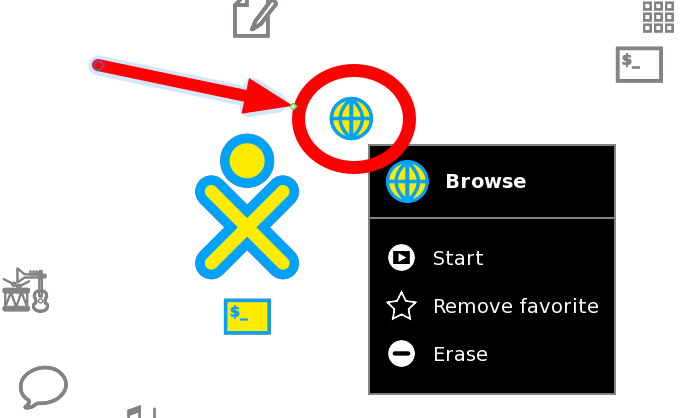
Si no puedes ver un punto de acceso con un nombre que reconozcas, la antena inalámbrica puede estar demasiado lejos, o el punto de acceso no está funcionando correctamente. Para obtener más información, o si tienes dificultades para obtener una conexión de red, consulta el capítulo de solución de problemas.
Más información acerca de la conexión de XO:
Tu punto de acceso inalámbrico tiene un nombre de red, también denominado SSID, que aparece en la vista de Vecindario. La XO no puede reconocer SSID que están ocultos, lo que es configurado en el punto de acceso. Consulta el capítulo Solución de problemas para obtener más información acerca de los SSID ocultos.
Si estás conectado a Internet, tu computadora portátil XO no puede estar en la red de malla, y si tu XO está en una red de malla, no se puede conectar al mismo tiempo de forma inalámbrica a Internet.
Malla o AP¶
Si la XO no puede encontrar un punto de acceso a la red Internet después de cinco minutos de búsqueda, por defecto pasa a la malla de red 1, que permite a tu laptop XO conectarse a otras computadoras XO cercanas.
Por favor, sé paciente; puede tomarle a tu XO hasta un minuto encontrar redes visibles nuevamente.
A veces se te pedirá que introduzcas la “Clave Inalámbrica” de nuevo. Ingrésala de nuevo y repite hasta que tu conexión se complete.
Para obtener más información sobre la conexión, consulta la Ayuda en línea FAQ.